Möchten Sie erfahren, wie Sie einen Vmware ESXI-Patch installieren? In diesem Tutorial zeigen wir Ihnen alle Schritte, die zum Herunterladen und Installieren eines VMware-Patches erforderlich sind.
Dieses Tutorial wurde auf Vmware ESXi 6.5 getestet.
Dieses Tutorial wurde auf Vmware ESXi 6.7 getestet
Vmware ESXi-Wiedergabeliste:
Auf dieser Seite bieten wir schnellen Zugriff auf eine Liste von Videos zu Vmware ESXi.
Vergessen Sie nicht, unseren Youtube-Kanal namens FKITzu abonnieren.
Tutorial zum Thema VMware ESXi:
Auf dieser Seite bieten wir schnellen Zugriff auf eine Liste von Tutorials zu Vmware Esxi.
Tutorial - Vmware ESXi Patch-Download
Greifen Sie auf das Vmware Patch Download Portal zu.
Sie müssen ein kostenloses Vmware-Konto erstellen, um die Vmware ESXi-Patches herunterzuladen.
Im Vmware Patch-Downloadportal müssen Sie die richtige Version von Vmware ESXi auswählen.
Wählen Sie das gewünschte Paket aus und klicken Sie auf die Schaltfläche Download.
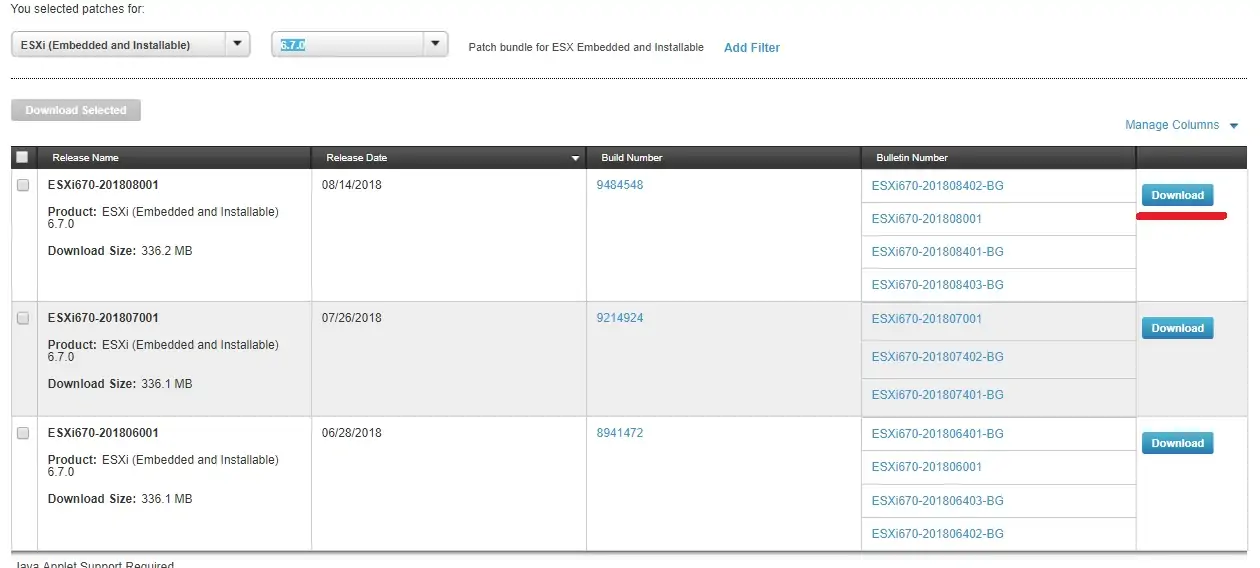
In unserem Beispiel haben wir den Patch mit dem Namen ESXi670-201808001 heruntergeladen.
Der Patch-Dateiname lautete ESXi670-201808001.zip.
Tutorial - Vmware ESXi Patch-Installation
Zuerst müssen Sie auf die Vmware-Weboberfläche zugreifen.
Öffnen Sie eine Browsersoftware, geben Sie die IP-Adresse Ihres Vmware ESXi-Servers ein und greifen Sie auf die Weboberfläche zu.

Geben Sie auf dem Eingabeaufforderungsbildschirm die administrativen Anmeldeinformationen ein.
Nach erfolgreicher Anmeldung wird das Vmware-Dashboard angezeigt.

Greifen Sie im Vmware-Dashboard auf das Menü Speicher zu und klicken Sie auf die Schaltfläche Datenspeicher-Browser.

Klicken Sie im Bildschirm des Datenspeicher-Browsers auf die Schaltfläche Verzeichnis erstellen und geben Sie den Namen ein: PATCH

Wählen Sie den PATCH-Ordner aus, klicken Sie auf die Schaltfläche Hochladen und suchen Sie den ESXi-Patch auf Ihrem Computer.

Jetzt müssen Sie den SSH-Dienst aktivieren.
Greifen Sie auf das Menü Verwalten zu, rufen Sie die Registerkarte Dienste auf und suchen Sie den SSH-Dienst.
• Services TSM-SSH verwalten > >

Klicken Sie mit der rechten Maustaste auf den SSH-Dienst und wählen Sie die Option Start.
Verwenden Sie die Putty-Software und stellen Sie eine Verbindung auf dem Vmware ESXi-Server her.
In unserem Beispiel verwenden wir eine Opensource-Software namens Putty und einen Computer mit Windows.
Die Putty-Software ist auf der putty.org-Website verfügbar.
Nachdem Sie den Download abgeschlossen haben, führen Sie die Software aus und warten Sie auf den folgenden Bildschirm.

Wählen Sie die Option SSH und geben Sie die IP-Adresse des VMWare ESXi-Servers ein.

Geben Sie auf dem Eingabeaufforderungsbildschirm die administrativen Anmeldeinformationen ein.
Werkseinstellungen für Standardzugriffsinformationen:
• Benutzername: root
• Passwort:
Nach einer erfolgreichen Anmeldung wird die Konsolenbefehlszeile angezeigt.
Verwenden Sie den folgenden Befehl, um in den Wartungsmodus zu wechseln
Navigieren Sie zu dem Verzeichnis auf dem Datenspeicher, in das Sie die Patch-Datei hochgeladen haben.
Verwenden Sie die folgenden Befehle, um den Vmware-Patch oder das Update-Bundle zu installieren.
Beenden Sie den Wartungsmodus und starten Sie Ihren Vmware ESXi-Server neu.
Herzlichen glückwunsch! Sie haben erfolgreich einen Vmware ESXi-Patch installiert.
